グリッド・ルーラーを表示する【PRO/EX】
CLIP STUDIO PAINTで、グリッドやルーラーを表示する方法を紹介します。
グリッドを表示する
グリッドとは、方眼紙のようなマス目のことです。[表示]メニュー→[グリッド]を選択すると、グリッドの表示・非表示を切り替えられます。
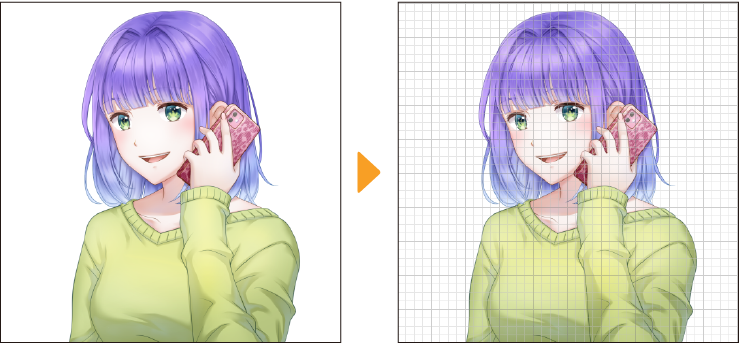
グリッドの位置や色は、設定で変更できます。
·グリッドのマス目の間隔や原点を変更したい場合は、『グリッドとルーラーの表示を設定する』を参照してください。
·グリッドの色を変更したい場合は、[環境設定]ダイアログの『定規・単位』を参照してください。
ルーラーを表示する
ルーラーとは、キャンバスウィンドウの端に表示される定規のような目盛りです。[表示]メニュー→[ルーラー]を選択すると、ルーラーの表示・非表示を切り替えられます。
また、[Ctrl]+[R]キーを押しても、ルーラーの表示を切り替えられます。
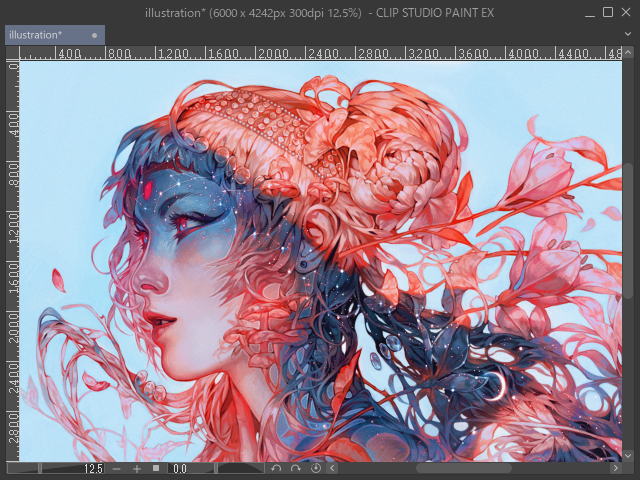
ルーラーの位置や目盛りの単位は、設定で変更できます。
·ルーラーの原点を変更したい場合は、『グリッドとルーラーの表示を設定する』を参照してください。
·ルーラーの目盛りの単位を変更したい場合は、[環境設定]ダイアログの『定規・単位』を参照してください。
グリッドとルーラーの表示を設定する
[表示]メニュー→[グリッド・ルーラーの設定]を選択すると、[グリッド・ルーラー設定]ダイアログで、グリッドやルーラーの原点の位置や、グリッドの間隔などを設定できます。
グリッド・ルーラー設定ダイアログ
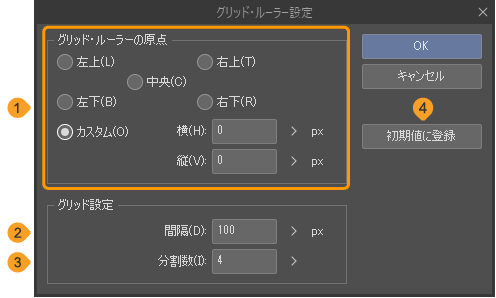
①グリッド・ルーラーの原点
グリッド・ルーラーの原点の位置を設定できます。[左上]・[左下]・[中央]・[右上]・[右下]・[カスタム]から選択できます。[カスタム]を選択すると、原点の位置を数値で指定できます。
ダイアログで設定中の原点の位置は、キャンバスに表示されます。ドラッグすると位置を変更できます。
②間隔
グリッドの太い線の間隔を設定できます。
③分割数
グリッドの太い線の間の分割数を設定できます。
④初期値に登録
[グリッド・ルーラー設定]ダイアログで設定した内容を初期値として登録できます。次回以降、グリッドやルーラーを表示するときに、ここで登録した値が反映されます。
グリッドにスナップして描画する
グリッドを表示しているときに、グリッドにスナップして描画できます。均等な間隔の線を描画したいときなどに便利です。
[表示]メニュー→[スナップ]→[グリッドにスナップ]を選択すると、グリッドにスナップするかどうか切り替えられます。
パース定規のグリッドを表示している場合は、パース定規のグリッドにスナップするかどうか切り替えられます。パース定規については『パース定規』を参照してください。
グリッドにスナップして移動する
[グリッドにスナップ]を有効にすると、オブジェクト・制御点・ラスターレイヤーの描画なども、グリッドの格子にスナップしながら移動できます。また、変形時のハンドルもスナップできます。
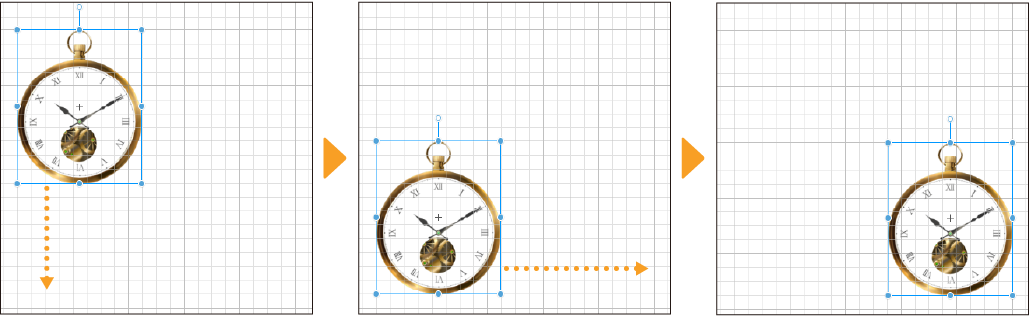
オブジェクトや描画などをグリッドにスナップできない場合は、[サブツール詳細]パレットの『補正』カテゴリの[表示メニューに従いスナップ]がオンになっているか確認してください。